Trong bài viết dưới đây, chúng tôi sẽ giới thiệu bạn các tính năng trên remote tivi Samsung K5300, để giúp bạn sử dụng tivi hiệu quả hơn nhé.
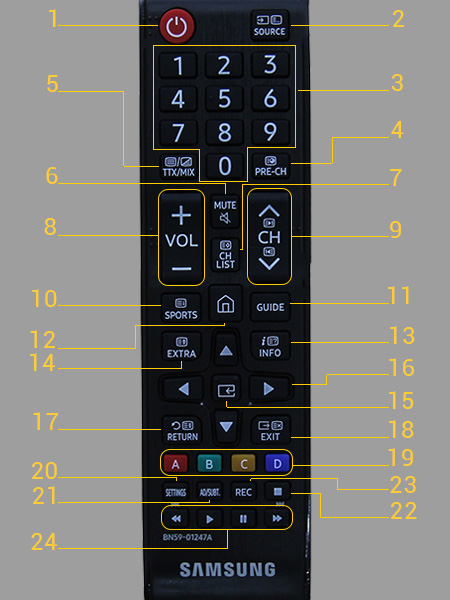
1. Nguồn: tắt/mở tivi.
2. SOURCE: chọn nguồn vào dữ liệu cho tivi (xem truyền hình, USB, HDMI...).
3. Nút bấm số (dùng khi chọn kênh).
4. PRE-CH: trở về kênh trước đó.
5. TTX/MIX: dùng cho teletext.
6. MUTE: tắt tiếng.
7. CH LIST: mở danh sách kênh.
8. Tăng/giảm âm lượng.
9. Chuyển kênh.
10. SPORTS: chọn chế độ hình ảnh thể thao (đặc biệt là khi xem bóng đá hình ảnh sẽ đẹp hơn).
11. GUIDE: hiển thị hướng dẫn sử dụng tivi.
12. HOME: mở giao diện trang chủ tivi.
13. INFO: hiển thị nhanh thông tin trên màn hình.
14. EXTRA: hiển thị thông tin liên quan đến chương trình hiện tại đang xem.
15. Nút điều hướng, di chuyển lên/xuống/trái/phải trên màn hình.
16. Nút OK (xác nhận chọn).
17. RETURN: quay về trang trước đó.
18. EXIT: thoát.
19. A, B, C, D: các nút màu đặc biệt, khi cần sử dụng sẽ có hướng dẫn trên tivi.
20. SETTINGS: thiết lập cài đặt nhanh trên màn hình chính.
21. AD/SUBT: hiển thị truy cập nhanh.
22. Dừng nội dung đang xem.
23. REC: ghi lại chương trình đang xem.
23. Các nút dùng khi phát nhạc, phim (dừng, phát, tua nhanh...).
Các nút hay dùng trên tivi
1. Nút Home (nút có hình ngôi nhà)
Công dụng: Mở màn hình trang chủ của tivi, tại đây sẽ hiển thị các tính năng, ứng dụng, tuỳ chọn... Tất cả các tính năng trên tivi bạn đều bắt đầu bằng việc nhấn nút Home.
Cách sử dụng: Nhấn nút Home ---> chọn tính năng mà bạn muốn dùng. Chẳng hạn sau khi nhấn nút này, bạn có thể mở ứng dụng, vào phần cài đặt tivi, chuyển qua tính năng xem truyền hình, chọn đầu vào dữ liệu cho tivi...
Ví dụ, trong bài viết này,chúng tôi nhấn nút Home trên remote sau đó chọn mở ứng dụng YouTube.
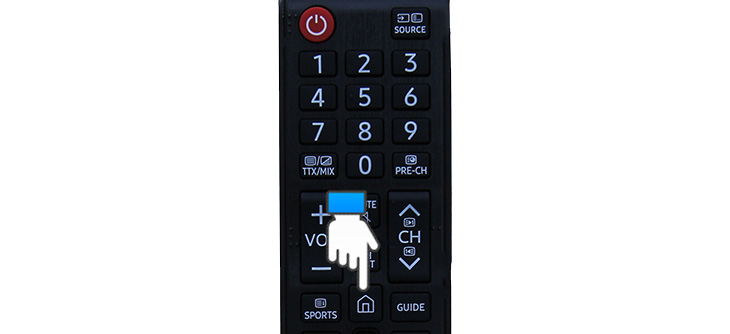
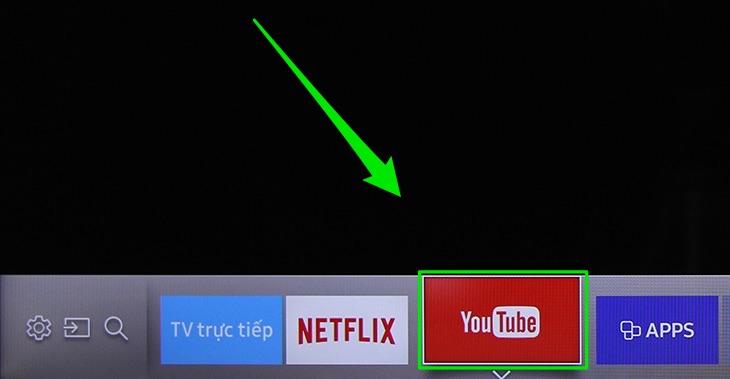
2. Nút SOURCE
Công dụng: Chọn nguồn vào nội dung cho tivi (ví dụ xem tivi thì chọn TV, kết nối laptop qua cổng HDMI thì chọn HDMI hoặc có thể chọn USB để nghe nhạc, xem phim...).
Cách sử dụng: Nhấn nút SOURCE ---> tuỳ nào nội dung mà bạn muốn xem mà chọn nguồn vào thích hợp.
Chẳng hạn, ở bài viết này chúng tôi muốn xem hình trên USB nên sau khi cắm USB lên tivi sẽ làm các bước sau:
Bước 1. Nhấn nút SOURCE.

Bước 2. Chọn USB.
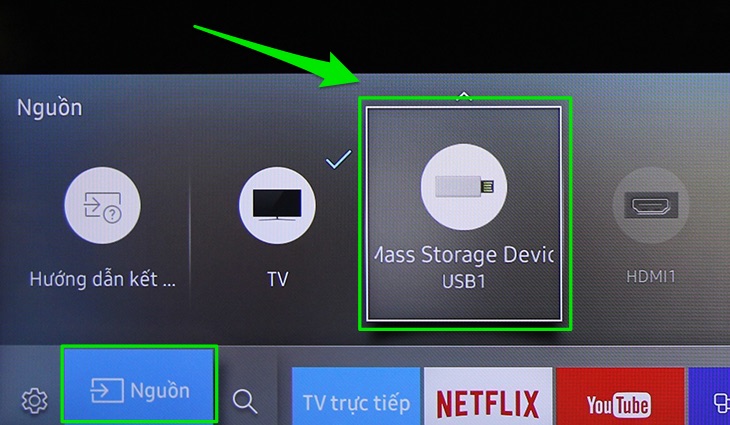
Bước 3. Chọn thư mục chứa hình.
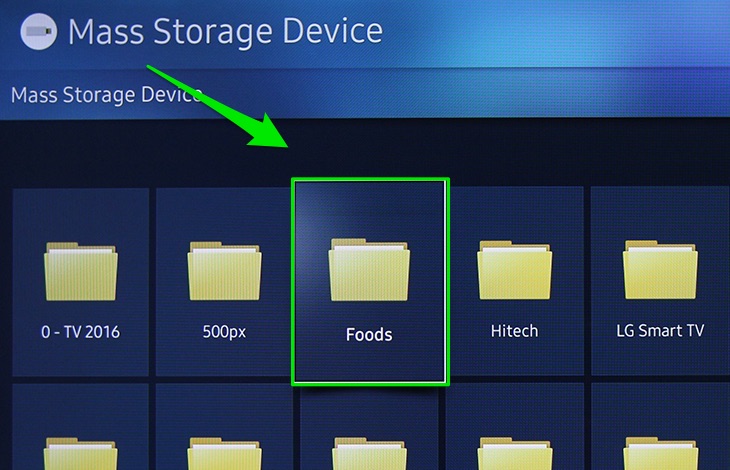
Bước 4. Chọn hình muốn xem và phát lên tivi.
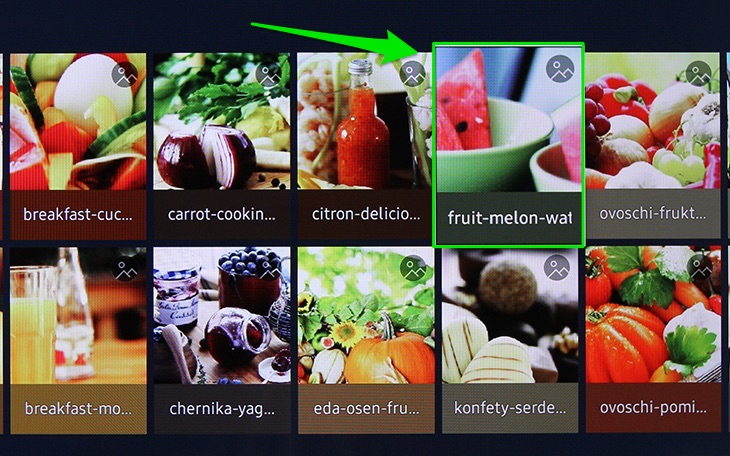

3. Nút SPORTS
Công dụng: Chuyển tivi sang chế độ thể thao để tăng thêm tính hấp dẫn. Đặc biệt khi xem bóng đá hình ảnh sẽ sinh động hơn, âm thanh cuồng nhiệt mang đến cảm giác chân thật...
Cách sử dụng: Khi đang xem bóng đá, nhấn nút SPORTS ---> tivi sẽ thông báo chuyển sang chế độ thể thao ---> OK.

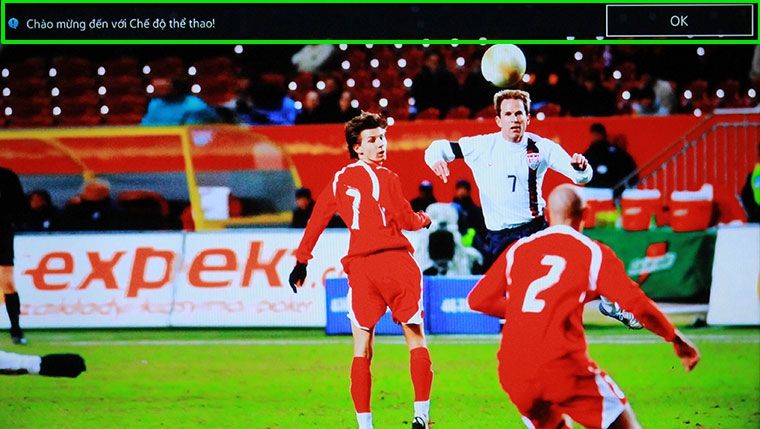
Lưu ý: Nút này chỉ có công dụng khi bạn xem truyền hình, còn khi bạn xem online (chẳng hạn mở video bóng đá trên YouTube) sẽ không dùng được.
Bạn có thắc mắc nào khác liên quan đến việc sử dụng remote tivi Samsung? Hãy để lại bình luận bên dưới bài viết để chúng tôi hỗ trợ tốt hơn.







Không có nhận xét nào:
Đăng nhận xét